이 포스팅은 쿠팡 파트너스 활동의 일환으로 수수료를 지급받을 수 있습니다.
✅ 윈도우 10을 무료로 설치하는 방법을 지금 바로 알아보세요.
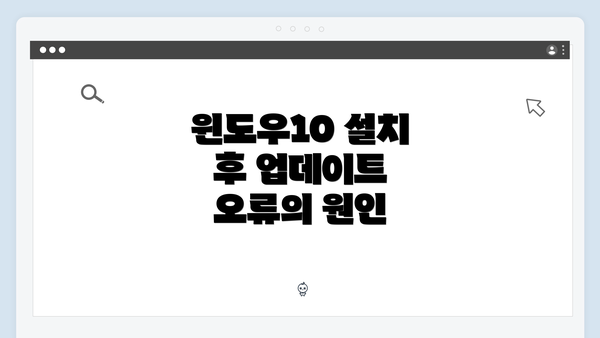
윈도우10 설치 후 업데이트 오류의 원인
윈도우10을 새로 설치한 후 사용자들이 흔히 경험하는 문제 중 하나가 바로 업데이트 오류입니다. 이러한 오류는 여러 원인에 의해 발생할 수 있으며, 이는 시스템 안정성에 직접적인 영향을 미치기 때문에 즉각적인 해결이 필요합니다. 보통의 경우, 네트워크 문제, 잘못된 시스템 설정, 또는 펌웨어의 결함 등이 주요 원인으로 지적됩니다.
첫째, 네트워크 연결 상태가 불안정한 경우가 많습니다. 특히, 파일 다운로드가 필요한 업데이트는 안정적인 인터넷 연결을 요구하므로, Wi-Fi 속도가 느리거나 네트워크가 끊기는 경우가 발생할 수 있습니다. 이는 사용자에게 불편함을 주며, 업데이트 진행 자체를 방해할 수 있습니다. 따라서 유선 연결을 추천하며, 불안정한 Wi-Fi 신호를 피하기 위해 위치를 조정하는 것이 좋습니다.
둘째, Windows 업데이트 서비스가 제대로 작동하지 않는 경우도 있습니다. 백그라운드에서 여러 서비스가 실행되고 있는데, 이들 중 일부가 오류를 일으키면 업데이트가 진행되지 않거나 중단될 수 있습니다. 이 경우, 서비스 관리 도구를 사용하여 관련 서비스를 재시작하거나 강제로 초기화할 필요가 있습니다.
셋째, 하드웨어와의 호환성 문제도 간과할 수 없습니다. 업데이트 억제는 기존의 하드웨어나 드라이버와의 불일치를 초래할 수 있으며, 이로 인해 시스템은 정상적으로 작동하지 않을 수 있습니다. 구성이 맞지 않는 드라이버를 최신 버전으로 업데이트하는 것이 중요합니다.
일반적인 업데이트 오류 메시지 해석하기
윈도우10을 사용하다 보면 다양한 업데이트 오류 메시지를 접하게 되실 거예요. 이런 메시지는 시스템이 원활하게 작동하지 않는 원인을 알려주기 때문에, 그 내용을 잘 이해하는 것이 매우 중요합니다. 다음은 자주 발생하는 몇 가지 업데이트 오류 메시지와 그 해석 방법이에요.
1. 오류 코드 0x80240017
이 오류는 종종 “Windows 업데이트의 설치 중 문제가 발생했습니다”라는 메시지와 함께 나타나요. 보통 이 오류는 업데이트 파일이 손상되었거나, 다운로드 중에 문제가 발생했을 때 나타납니다. 이럴 경우, 이전 업데이트를 삭제하고 다시 설치해 보시는 것이 좋습니다.
2. 오류 코드 0x800F0922
이 코드는 업데이트가 실패했다는 것을 의미해요. 이 오류는 대개 시스템 파일이 손상되어 있거나, 네트워크 연결에 문제가 있을 때 발생합니다. 예를 들어, VPN이나 방화벽이 연결을 차단하고 있을 수 있으니, 이를 잠시 비활성화한 후 다시 시도해 보세요.
3. 오류 코드 0x80070003
이 메시지를 본다면, 특정 파일이 손실되거나 잘못된 경로를 참조하고 있다는 신호예요. 이 오류는 특히 윈도우 업데이트 관련 폴더에 접근할 수 없을 때 발생하죠. 이 경우, 디스크 정리를 통해 필요 없는 파일을 삭제하거나, Windows Update Troubleshooter를 실행해 보세요.
4. 오류 코드 0xC1900101
이 오류는 주로 드라이버와 관련된 문제를 나타내요. “업데이트가 설치되지 않았습니다”라는 메시지와 함께 나타나며, 적절한 드라이버가 설치되지 않은 경우가 많습니다. 이럴 땐, 최신 드라이버로 업데이트하신 후 다시 시도해 보세요.
5. 오류 코드 0x80246007
이 메시지는 “부분적인 설치”라는 의미를 가지고 있어요. 이는 업데이트 전송 서비스가 제대로 작동하지 않거나, 필요한 서비스가 정지되어 있을 때 발생합니다. 윈도우 서비스를 확인하고 필요한 서비스를 다시 시작해 보세요.
메모: 오류 메시지 기록하기
오류 메시지를 해결하기 위해서는, 문제가 발생했을 때의 정확한 오류 코드를 기록해 두는 것이 좋아요. 그 후, 해당 오류 코드로 인터넷 검색을 통해 해결 방법을 더 찾아볼 수 있습니다. 이처럼 정확한 정보를 가지고 접근하면 문제 해결에 많은 도움을 받을 수 있을 거예요.
이처럼, 다양한 오류 메시지를 잘 이해하고 해석하는 것은 윈도우10 업데이트 문제를 신속하게 해결하는 데 큰 도움이 됩니다.
윈도우10 업데이트 오류 해결을 위한 단계별 가이드
윈도우10을 설치한 후 업데이트 오류가 발생하면 많은 분들이 당황스러워 하실 거예요. 하지만 걱정하지 마세요! 아래의 단계별 가이드를 따라 하시면 오류를 쉽게 해결할 수 있어요. 각 단계를 차근차근 진행해 보세요.
| 단계 | 설명 | 세부 항목 |
|---|---|---|
| 1단계 | 문제 확인 | – 발생한 오류 코드 기록하기 – 업데이트 실패 메시지 확인하기 |
| 2단계 | 시스템 준비 | – 인터넷 연결 확인하기 – 충분한 저장공간 확보하기 (최소 20GB 추천) |
| 3단계 | Windows Update 문제 해결사 실행 | – 설정 > 업데이트 및 보안 > 문제 해결 선택하기 – Windows Update 문제 해결사 실행하기 |
| 4단계 | 필수 업데이트 설치 | – 시스템과 모든 드라이버에 필요한 업데이트가 최신인지 확인하기 – 설정에서 수동으로 업데이트 체크하기 |
| 5단계 | 컴퓨터 재부팅 | – 업데이트 후 반드시 재부팅하기 – 변경사항이 적용되도록 하세요! |
| 6단계 | SFC 및 DISM 도구 사용하기 | – 명령 프롬프트를 관리자 권한으로 실행하기 – sfc /scannow 명령어 입력하기– 이후 DISM /Online /Cleanup-Image /RestoreHealth 입력하기 |
| 7단계 | 소프트웨어 충돌 점검 | – 불필요한 프로그램 비활성화하기 – 업데이트와 관련된 서드파티 소프트웨어 확인하기 |
| 8단계 | 수동으로 업데이트 다운로드 | – Microsoft Update Catalog 웹사이트 방문하기 – 원하는 업데이트 검색 후 수동 다운로드하여 설치하기 |
| 9단계 | 이전 복원 지점 이용하기 | – 문제가 해결되지 않으면, 복원 지점으로 되돌려 보세요 – 설정 > 업데이트 및 보안 > 복원 선택하기 |
| 10단계 | 전문가 도움 요청하기 | – 위의 방법으로도 해결되지 않으면, Microsoft 고객 지원센터에 문의하기 – 추가적인 기술 지원을 받아보세요 |
이 단계들을 차근차근 따라 하시면, 윈도우10의 업데이트 오류를 보다 쉽게 해결할 수 있을 거예요. 만약 여전히 문제가 발생한다면, 전문가의 조언을 받는 것을 잊지 마세요!
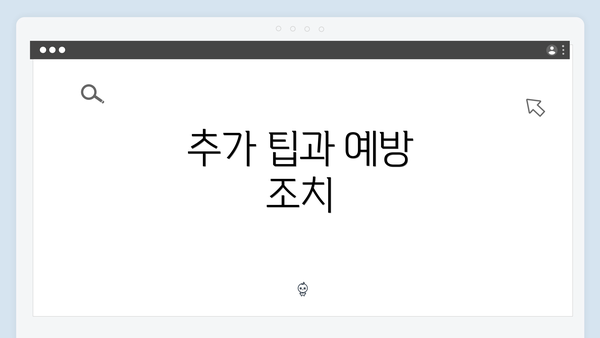
추가 팁과 예방 조치
윈도우10 업데이트 오류를 예방하고, 발생 시 어려움을 최소화하기 위해 몇 가지 유용한 팁을 공유할게요. 이러한 예방 조치는 시스템의 안정성을 높이고, 업데이트 과정에서의 문제를 줄이는 데 큰 도움이 돼요.
1. 정기적인 백업 수행하기
- 중요한 파일을 반드시 백업하세요. 업데이트 중 오류가 발생하면 데이터 손실이 우려되니까요.
- 옵션으로는 클라우드 저장소 또는 외장 하드 드라이브를 사용할 수 있어요.
2. 시스템 요구사항 확인하기
- 윈도우10의 최소 시스템 요구사항을 충족하는지 확인하세요. 오래된 하드웨어에서는 업데이트가 원활하지 않을 수 있어요.
- CPU, RAM, 저장공간 등 확인하는 것이 중요해요.
3. 안티바이러스 프로그램 비활성화
- 일부 안티바이러스 소프트웨어는 업데이트와 충돌할 수 있어요. 업데이트 진행 전 잠시 비활성화해보세요.
- 업데이트 후 다시 활성화하는 것을 잊지 마세요.
4. 네트워크 연결 점검하기
- 안정적인 인터넷 연결이 필요해요. 불안정한 네트워크는 업데이트 실패의 주 원인 중 하나예요.
- 유선 연결을 사용하는 것이 더 안전합니다.
5. 윈도우 업데이트 트러블슈터 사용하기
- Windows Settings > Update & Security > Troubleshoot > Additional troubleshooters에서 업데이트 문제 해결 도구를 사용하세요.
- 이 도구는 일반적인 업데이트 문제를 자동으로 감지하고 수정해줘요.
6. 불필요한 프로그램 제거하기
- 시스템 리소스를 과도하게 사용하는 프로그램이 있을 수 있어요. 이런 프로그램들을 제거하여 성능을 최적화하세요.
- 업데이트할 때는 최소한의 프로그램만 실행하는 것이 좋아요.
7. 최신 드라이버 업데이트하기
- 하드웨어 장치의 드라이버가 최신인지 확인하세요. 구식 드라이버는 업데이트 성능에 영향을 줄 수 있어요.
- 제조사의 웹사이트에서 직접 드라이버를 다운로드하는 것이 안전해요.
8. 정기적인 시스템 유지 관리
- 디스크 정리 및 조각 모음을 정기적으로 수행하세요. 이를 통해 시스템 속도를 향상시킬 수 있어요.
- 필요 없는 파일이나 프로그램을 삭제하고, 시스템을 정리하세요.
9. 윈도우 이벤트 뷰어 활용하기
- 업데이트 오류 발생 시, 이벤트 뷰어에서 오류 로그를 확인하세요. 이를 통해 오류의 원인을 보다 구체적으로 파악할 수 있어요.
- 이벤트 뷰어는 ‘Windows Logs > Application’ 또는 ‘System’에서 찾을 수 있어요.
10. 커뮤니티 포럼 활용하기
- 문제가 발생했을 때, 여러 사람의 경험을 참고하는 것이 유용해요. 마이크로소프트 커뮤니티와 같은 포럼에서 비슷한 문제를 해결한 사례를 찾아보세요.
- 다른 사용자들의 피드백과 팁이 많은 도움이 될 수 있어요.
윈도우10 업데이트 오류를 미연에 방지하기 위해서는 작은 예방 조치가 매우 중요해요. 이러한 팁을 기억하고 실행한다면 업데이트 과정을 더 매끄럽게 진행할 수 있을 거예요.
마무리 단계와 유용한 리소스
윈도우10 설치 후 업데이트 오류를 해결하는 과정을 마무리하는 단계는 매우 중요해요. 이 단계에서는 최종 점검을 통해 시스템이 문제없이 작동하는지 확인하고, 추가적인 리소스를 통해 사용자가 필요한 정보를 쉽게 찾을 수 있도록 도와주고자 해요.
1. 최종 점검 리스트
업데이트 오류 문제를 해결한 후에는 다음과 같은 점검 리스트를 참고해 주세요:
- 업데이트 상태 확인하기: 설정 > 업데이트 및 보안 > Windows 업데이트에서 업데이트가 정상적으로 완료되었는지 확인하세요.
- 시스템 재부팅: 모든 업데이트 후에는 시스템을 재부팅하여 변경 사항이 적용되도록 하는 것이 좋아요.
- 장치 관리자 점검: 장치 관리자에서 각 하드웨어가 정상 작동하는지 확인하세요. 드라이버가 최신인지도 확인해야 해요.
- 백업 확인: 시스템의 백업을 확인하여, 문제가 발생할 경우 언제든지 복구할 수 있도록 준비해 두세요.
2. 유용한 리소스
윈도우10 업데이트 관련 문제를 더 효과적으로 해결하기 위해 참고할 수 있는 유용한 웹사이트와 자료들을 소개할게요:
-
마이크로소프트 공식 웹사이트: 에서 다양한 문제가 발생했을 때 도움을 받을 수 있어요.
-
기술 포럼:
- 에서는 다른 사용자와 정보를 교환할 수 있습니다.
- 에서는 다양한 기술 질문과 답변을 찾아볼 수 있어요.
-
튜토리얼 영상: YouTube에서 “Windows 10 update error fix”를 검색하면 많은 영상 가이드를 찾아볼 수 있어요. 직접 보면서 따라할 수 있는 장점이 있어요.
-
전문가의 도움 요청: 문제가 지속된다면, IT 전문가나 친한 지인에게 도움을 요청하는 것이 좋습니다. 그들이 문제가 무엇인지 더 잘 파악할 수 있을 수도 있어요.
3. 결론
마지막으로, 시간을 들여 문제를 해결하고 나면 더 안정적인 윈도우10 환경에서 업무를 진행할 수 있을 거예요.
업데이트 오류는 다양한 요인에 의해 발생할 수 있지만, 위의 단계들을 차근차근 진행하면 대부분의 문제를 해결할 수 있어요.
업데이트 오류를 예방하기 위한 정기적인 유지 관리가 무엇보다 중요하다는 점을 잊지 마세요. 정기적으로 시스템을 점검하고, 최신 드라이버와 소프트웨어로 유지하세요. 이렇게 하면 향후 발생할 수 있는 문제를 최소화할 수 있답니다!
리소스와 팁을 잘 활용해 안정적인 사용 경험을 누려보세요. 도움이 필요하면 언제든 물어보는 것이 좋아요!
자주 묻는 질문 Q&A
Q1: 윈도우10 설치 후 업데이트 오류의 주된 원인은 무엇인가요?
A1: 주된 원인은 네트워크 문제, 잘못된 시스템 설정, 그리고 하드웨어와의 호환성 문제입니다.
Q2: 업데이트 오류를 해결하기 위한 첫 번째 단계는 무엇인가요?
A2: 첫 번째 단계는 발생한 오류 코드를 기록하고 업데이트 실패 메시지를 확인하는 것입니다.
Q3: 업데이트 오류를 예방하기 위해 어떤 조치를 취해야 하나요?
A3: 정기적인 백업, 최소 시스템 요구사항 확인, 최신 드라이버 업데이트 및 안정적인 네트워크 연결을 유지하는 것이 중요합니다.
이 콘텐츠는 저작권법의 보호를 받는 바, 무단 전재, 복사, 배포 등을 금합니다.